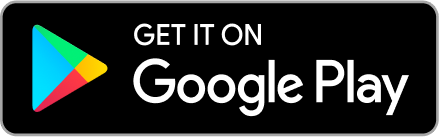1. Abra la aplicación Canon PRINT Inkjet y haga un clic en la esquina superior izquierda para registrar su impresora.
CANON PRINT
-
IMPRESIÓN COMPATIBLE
-
PARA ANDROID
-
PARA IOS
Impresión es tan fácil como 1, 2, 3.
La aplicación de Canon PRINT Inkjet/SELPHY ofrece eficiencia, funcionalidad y satisfacción. Con el uso de conexión inalámbrica, puede escanear e imprimir fotos tomadas en su teléfono inteligente o dispositivo tablet, así como los documentos y páginas web.
Los equipos multifuncionales Canon compatibles son:
Impresoras Multifuncionales de Inyecciónde Tinta para Oficinas
- MAXIFY MB5410
- MAXIFY MB5110
- MAXIFY MB2710
- MAXIFY MB2110
- MAXIFY iB4110
Impresoras Multifuncionales de Inyección de Tinta de la Serie E
- PIXMA E471
- PIXMA E4210
- PIXMA E3110
- PIXMA E301
Impresoras con Tanques de Tinta Integrados de Fácil Recarga
- MAXIFY GX7010
- MAXIFY GX6010
- MAXIFY GX5010
- MAXIFY GX4010
- MAXIFY GX3010
- MAXIFY GX2010
- MAXIFY GX1010
- PIXMA G7010
- PIXMA G6010
- PIXMA G5010
- PIXMA G4170
- PIXMA G4110
- PIXMA G4100
- PIXMA G3160
- PIXMA G3110
- PIXMA G3100
- PIXMA G2170
- PIXMA G610
- PIXMA G510
- PIXMA GM2010
Impresoras Fotográficas de Inyección de Tinta
- PIXMA TS701
Impresoras Fotográficas Profesionales de Inyección de Tinta
- imagePROGRAF PRO-1000
Impresoras Fotográficas Multifuncionales de Inyección de Tinta
- PIXMA TS9010
- PIXMA TS8010
- PIXMA TS6110
- PIXMA TS6010
- PIXMA TS5110
- PIXMA TS5010
- PIXMA TS3110
- PIXMA MG7710*
- PIXMA MG7110
- PIXMA MG6810*
- PIXMA MG6210
- PIXMA MG5710*
- PIXMA MG3610
- PIXMA MG3010
*La función de copiado usando la aplicación de Canon PRINT estará disponible a partir de los modelos multifuncionales PIXMA lanzados después de Julio 2015.
Para dispositivos Android™
Desde el portal de aplicación "Google Play" descargue la aplicación gratuita Canon PRINT Inkjet/SELPHY en su dispositivo móvil y podrá.
Configuración inicial
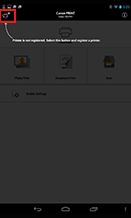
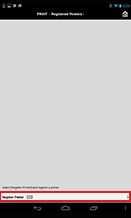
2. Seleccione el método que desea.
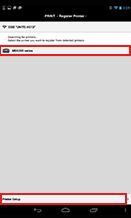
3. En la pantalla aparece(n) la(s) impresora(s) conectada(s) al mismo punto inalámbrico. Para agregar otra impresora en el registro, haga clic en "Register Printer" (Registrar Impresora).
Configuración de la impresora
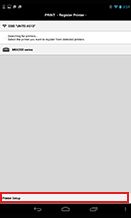
1. Haga un clic en el nombre de la impresora después de configurarla, usted puede seleccionar Printer Setup (Configuración de la Impresora) desde su dispositivo móvil.
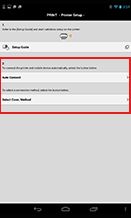
2. Haga un clic en Register Printer (Registrar Impresora).
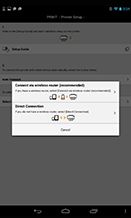
Impresión de fotografías
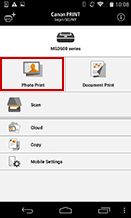
1. Seleccione "Photo Print" para acceder a sus fotos.
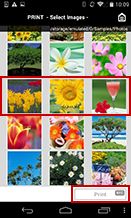
2. Ahora, seleccione las fotos que desea imprimir. Al terminar seleccione "Print".
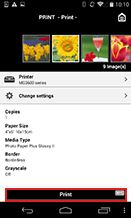
3. Cambie las preferencias de impresión tales como: tamaño y tipo de papel así como impresión con o sin bordes. Si tiene un smartphone con NFC solo toque el dispositivo con la impresora para imprimir o sino haga un clic en "Print".
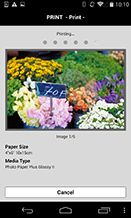
4. Las fotos comienzan a procesarse e imprimirse.
Impresión de documentos

1. Para acceder a sus documentos guardados, seleccione “Document Print” (Impresión de Documentos).

2. Seleccione el documento deseado.

3. Haga un clic en “Print” (Imprimir).

Copiado de imágenes*

1. Seleccione "Copy" (Copiar) para iniciar la función de copiado desde la impresora seleccionada.

2. Coloque el documento o la imagen en la impresora. Para que inicie el proceso, seleccione si es copiado en blanco y negro o en color.

3. Seleccione las configuraciones de copiado tal como tamaño del papel, tipo de papel, ampliación/reducción y calidad de impresión.
*La función de copiado usando la aplicación de Canon PRINT estará disponible a partir de los modelos multifuncionales PIXMA lanzados después de Julio 2015.
Escaneo de imágenes

1. Seleccione "Scan" (Escanear) para iniciar el proceso de escaneo.

2. Coloque el documento o la imagen en la impresora. Seleccione las configuraciones de escaneo tales como: Format (Formato) [JPEG o PDF], el tipo y tamaño del documento; además de escaneo en color o en B/N. Entonces haga clic en "Scan" (Escanear) o simplemente toque su teléfono inteligente con NFC con la impresora.

3. El documento escaneado aparecerá en su pantalla. Para continuar con el escaneo de otro documento seleccione "Scan" (Escanear) y cuando termine de escanear seleccione "Exit" (Salir).

4. El documento se guarda en el dispositivo móvil en cuanto seleccione "Exit" (Salir).
Impresión desde la nube
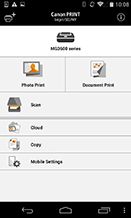
1. Abra la aplicación de Canon PRINT Inkjet y hacer un clic en "Cloud".
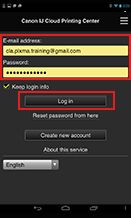
2. Ingresar a su cuenta de Canon Inkjet Cloud Printing Center.
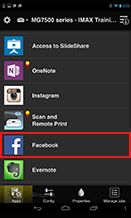
3. Seleccionar el sitio Web (Instagram, OneNote, Facebook, Twitter, Google Drive etc.) que desea.
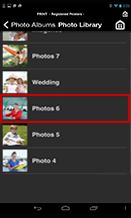
4. Seleccionar el archivo o álbum que desee.
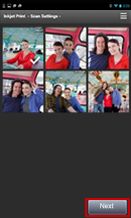
5. Seleccione la imagen o documento y luego haga un clic en "Next".
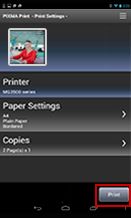
6. Elija las preferencias de impresión tales como: tamaño de papel, tipo de papel y calidad de impresión. Después seleccione "Print".
Para dispositivos iOS
Desde el portal de aplicación "App Store" descargue la aplicación gratuita Canon PRINT Inkjet/SELPHY en su dispositivo móvil y podrá:
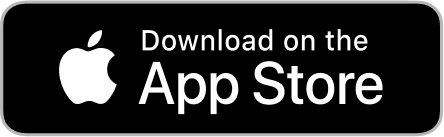
Con esta aplicación, será capaz de:
- Configurar la impresora con su dispositivo
- Imprimir fotos almacenadas en su dispositivo
- Imprimir documentos almacenados en su dispositivo
- Copiar imágenes desde su dispositivo
- Escaniar imágenes y almacenar las en su dispositivo
- Imprimir desde la nube
Configuración inicial

1. Abra la aplicación Canon PRINT Inkjet y haga un clic en la esquina superior izquierda para registrar su impresora.

2. Haga un clic en Register Printer (Registrar Impresora).

3. En la pantalla aparece(n) la(s) impresora(s) conectada(s) al mismo punto inalámbrico. Para agregar otra impresora en el registro, haga clic en "Register Printer" (Registrar Impresora).
Configuración de la impresora
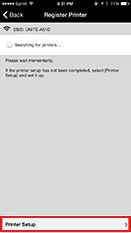
1. Haga un clic en el nombre de la impresora después de configurarla, usted puede seleccionar Printer Setup (Configuración de la Impresora) desde su dispositivo móvi.
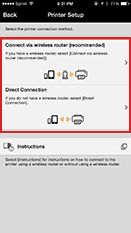
2. Seleccione el método que desea.
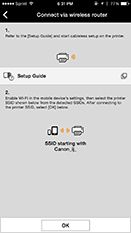
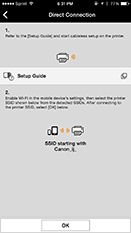
Impresión de fotografías

1. Seleccione"Photo Print" para acceder a sus fotos.

2. Seleccione alguna de las carpetas en las que almacena sus fotos.

3. Seleccione las fotos que desea imprimir. Al terminar seleccione "Print".

4. Elija las preferencias de impresión tales como: tamaño de papel, tipo de papel e impresión con o sin bordes. Después seleccione "Print".

5. Las fotos comienzan a procesarse e imprimirse.
Impresión de documentos

1. Para acceder a sus documentos guardados, seleccione “Document Print” (Impresión de Documentos).

2. Seleccione el documento deseado desde las diferentes opciones del menú.

3. Haga un clic en “Print” (Imprimir).

Copiado de imágenes*
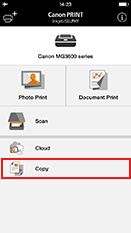
1. Seleccione "Copy" (Copiar) para iniciar la función de copiado desde la impresora seleccionada.
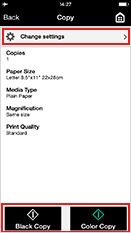
2. Coloque el documento o la imagen en la impresora. Para que inicie el proceso, seleccione si es copiado en blanco y negro o en color.
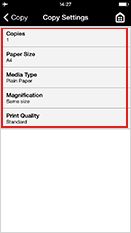
3. Seleccione las configuraciones de copiado tal como tamaño del papel, tipo de papel, ampliación/reducción y calidad de impresión.
*La función de copiado usando la aplicación de Canon PRINT estará disponible a partir de los modelos multifuncionales PIXMA lanzados después de Julio 2015.
Escaneo de imágenes

1. Seleccione "Scan" (Escanear) para iniciar el proceso de escaneo.

2. Seleccione las configuraciones de escaneo tales como: tipo y tamaño del documento; configuración del color, en color o en B/N. Luego haga un clic en "Scan" (Escanear).

3. El documento escaneado aparecerá en su pantalla. Para continuar con el escaneo de otro documento seleccione "Scan" (Escanear) y cuando termine de escanear seleccione "Exit" (Salir).

4. El documento escaneado aparecerá en su pantalla. Para acceder a más opciones haga un clic en la esquina inferior izquierda.

5. Seleccione el formato deseado: JPEG o PDF
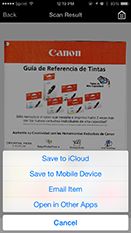
6. Escoja una de las siguientes opciones: guardar en la nube el documento escaneado, guardar en su dispositivo, enviar por correo electrónico o abrir en otra aplicación.
Impresión desde la nube
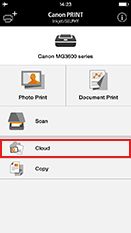
1. Abra la aplicación de Canon PRINT Inkjet y hacer un clic en "Cloud".
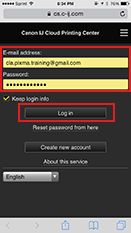
2. Ingresar a su cuenta de Canon Inkjet Cloud Printing Center.
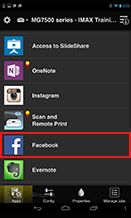
3. Seleccionar el sitio Web (Instagram, OneNote, Facebook, Twitter, Google Drive etc.) que desea.
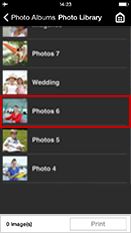
4. Seleccionar el archivo o álbum que desee.
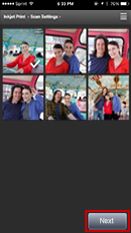
5. Seleccione la imagen o documento y luego haga un clic en "Next".
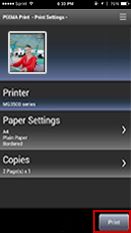
6. Elija las preferencias de impresión tales como: tamaño de papel, tipo de papel y calidad de impresión. Después seleccione "Print".